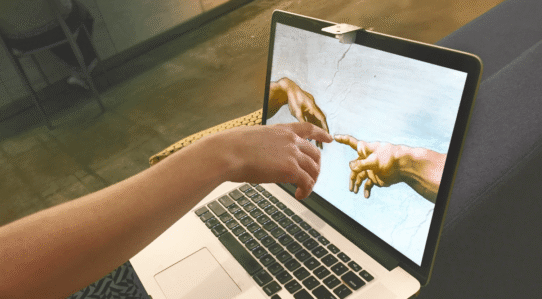Par défaut sur MacOS Catalina, nous pouvons retrouver deux fonds d’écran dynamiques qui s’adaptent en fonction de l’heure de la journée. Comme vous l’avez compris, on a vite fait le tour des fonds d’écrans dynamiques et en ajouter serait idéal. Voici une liste de site sur lesquels vous retrouverez des fonds d’écran dynamiques.

Dynwalls
La premier site s’appelle Dynwalls et propose 6 fonds d’écran dynamiques pour MacOS Catalina, principalement basé sur le thème de l’espace.
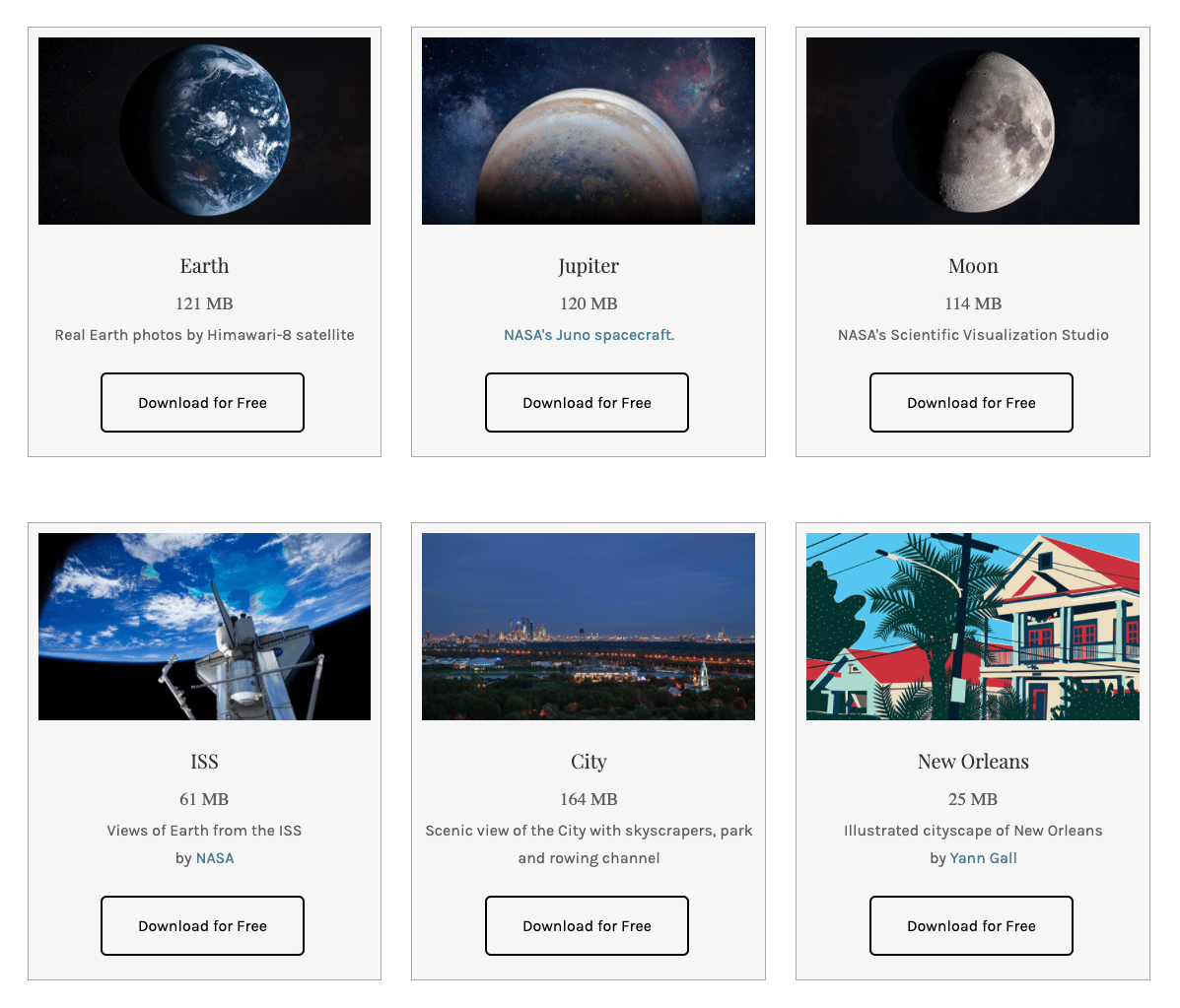
Vous pouvez passer votre curseur sur les vignettes de chaque fond d’écran pour avoir un aperçu en fonction de l’heure de la journée. Pratique pour se rendre compte du rendu.
Dynamic Wallpaper Club
Le deuxième site que je vous propose est Dynamic Wallpaper Club, là aussi, vous pouvez passer votre curseur sur les vignettes pour vous rendre compte du rendu de chaque fond d’écran. Certains fonds d’écran sont disponibles en résolution 5K, le fichier est lourd mais le rendu sera plus que parfait !
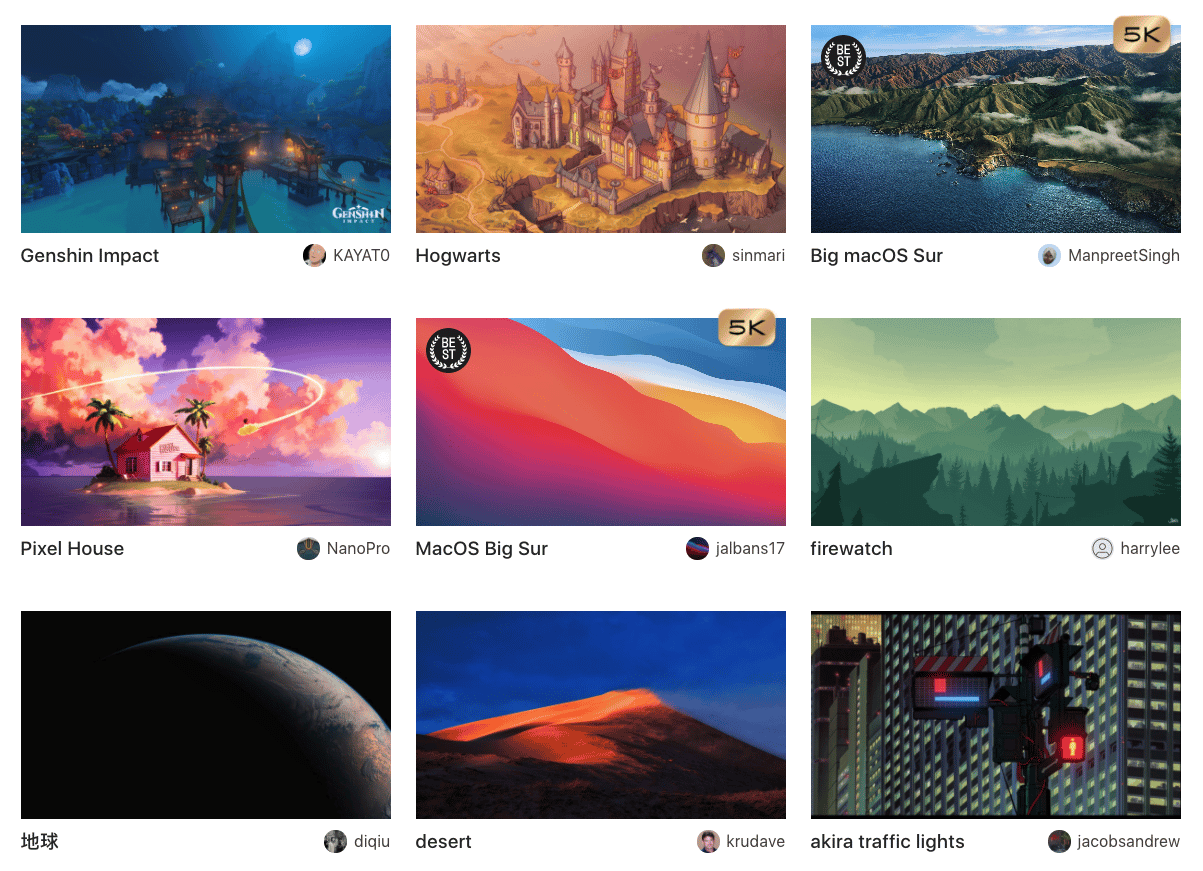
Créer un fond d’écran dynamique pour MacOS
Si vous ne trouvez pas votre bonheur, vous pouvez toujours créer vos propres fonds d’écran avec l’outil en ligne de Dynamic Wallpaper Club.
Glissez-déposez (ou importez) chaque photo et créez votre propre fond d’écran dynamique avec l’outil en ligne. Vous pourrez choisir si votre fond d’écran doit refléter exactement la lumière actuelle et s’il doit correspondre à l’heure de la journée.
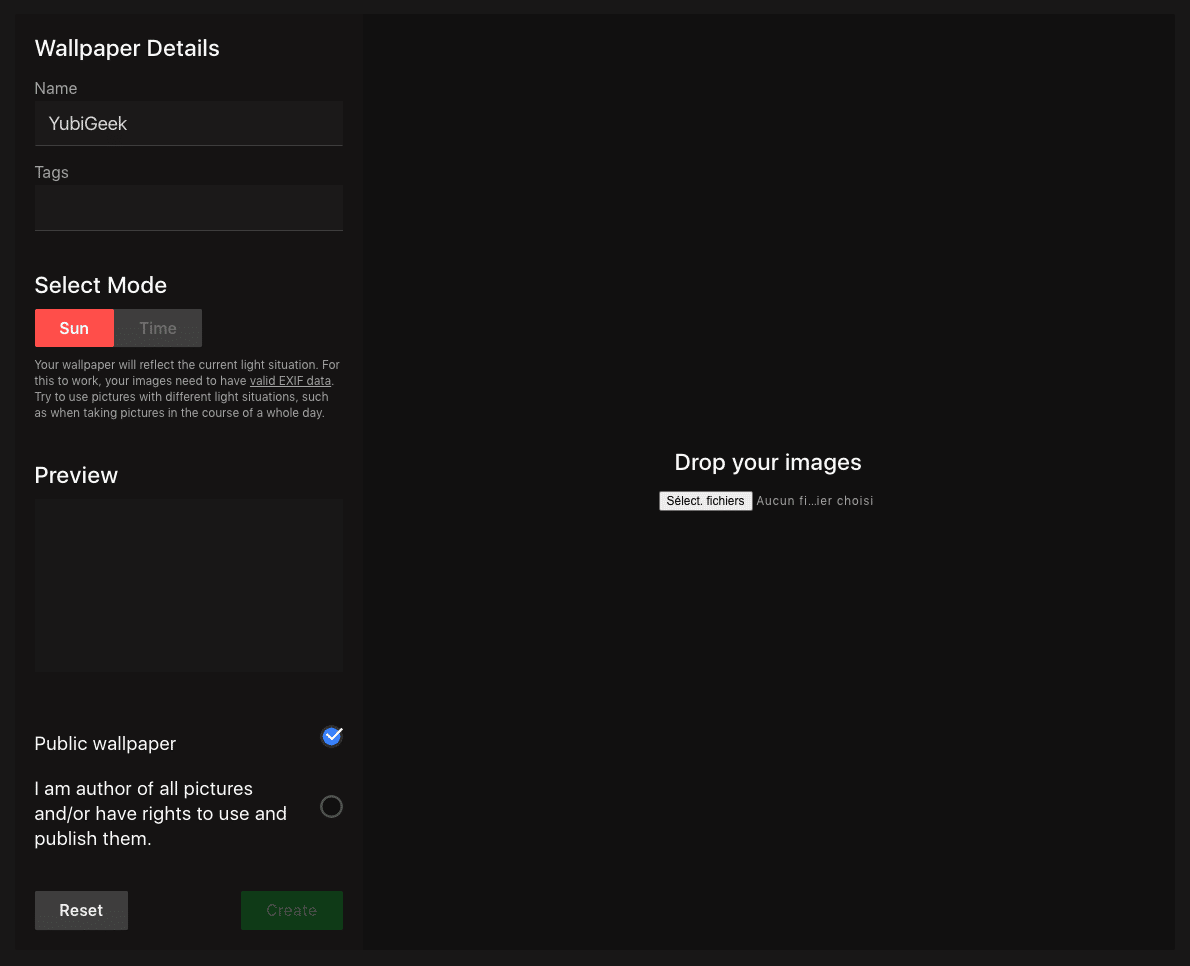
Importer un fond d’écran dynamique sur MacOS Catalina
Après avoir télécharger un fond d’écran dynamique pour MacOS Catalina, vous pouvez l’importer dans votre système. Pour se faire, vous devez vous rendre dans les paramètres de votre système, et aller sur “Bureau et économiseur d’écran”, puis, cliquez sur le bouton “plus” en bas à gauche, et cherchez le fichier téléchargé (extension du fichier :.heic). Il sera ajouté dans votre galerie, et vous pourrez l’utiliser en cliquant simplement dessus.